Агуулгын хүснэгт
Таны хурдан хариулт:
Инстаграмын категорийн шошгыг өөрчлөхийн тулд "Профайл засах" сонголтыг товшоод дараа нь категорийн шошго дээр товшино уу.
Одоо , энэ нь сонгох олон шошгыг харуулах болно, зүгээр л шинэ шошгуудаа сонгох юм уу хайгаад дараа нь таны профайлд тохирох дурын шошгон дээр товшино уу.
Хэдийгээр хэрэв та шошгуудыг харуулахаас хасахыг хүсвэл Хувийн профайл дээр дараа нь та үүнийг хоёр өөр аргаар хийж болно.
Инстаграм дээрх категорийн шошгыг арилгахын тулд та хамгийн түрүүнд хувийн профайл руугаа буцах хэрэгтэй. .
Үгүй бол та "Профайл дэлгэцийн сонголтууд" хэсэгт очиж, тэндээс "Категорийн шошгыг харуулах" сонголтыг унтрааж болно.
Хэрэв та дээрх категорийн шошгыг өөрчлөх эсвэл устгахаар сонирхож байгаа бол Instagram дараа нь та функцуудыг ашиглан үүнийг хийж болно. Тиймээ, Instagram танд үүнийг профайл дээрээ хийхийг зөвшөөрдөг.
Таны мэдэх ёстой хамгийн эхний зүйл бол хувийн акаунтуудыг категорийн шошго байдлаар харуулахгүй, зөвхөн бизнесийн бүртгэлүүд профайлын хуудсан дээр эдгээр шошготой байж болно.
Эдгээр шошго нь хэрэглэгчдийн дагаж мөрдөж буй зүйлийг сонирхох үүднээс бүтээгдсэн бөгөөд шошго нь хуудас эсвэл профайлын сэдвүүдийг ойлгоход хялбар болгодог.
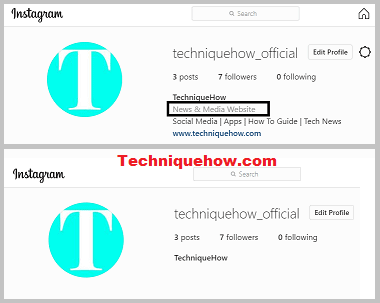
Танд устгагдсаныг харах хэд хэдэн арга бий. Instagram дээрх нийтлэлүүд.
Инстаграм дээрх категорийг хэрхэн устгах вэ:
Хэрэв та дээрх шошгыг устгахыг хүсвэлИнстаграм профайлаа ашигласны дараа та үүнийг янз бүрийн аргаар хийж болно. Бизнесийн бүртгэлээ хадгалж, функцийг унтраах эсвэл профайл дээр ямар ч категорийн шошго харагдахгүй хувийн бүртгэл рүү буцах боломжтой.
1. Солих Хувийн бүртгэл рүү буцах
Өөрийн профайл дээрх категорийн шошго харуулахыг унтраах хамгийн хялбар арга бол хувийн бүртгэл рүү буцах явдал юм. Instagram нь мэргэжлийн акаунтууд болон бизнесийн бүртгэлүүд дээр категорийн шошгыг харуулдаггүй бөгөөд зөвхөн хувийн данс руугаа буцаж очсоноор та ангиллын шошгыг идэвхгүй болгож болно.
Хувийн бүртгэл рүү буцахын тулд
Алхам 1: Юуны өмнө Instagram профайлаа нээгээд "Профайл засах" сонголтыг товшино уу.
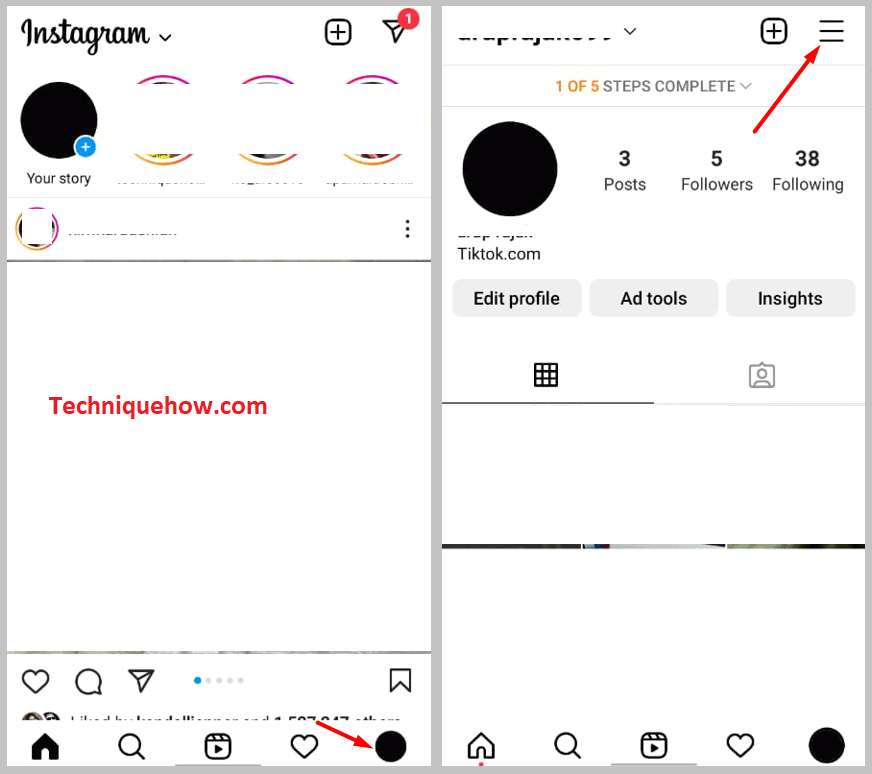
Алхам 2: Дараа нь тохиргооноос Бүртгэл рүү очоод түүн дээр товшино уу.
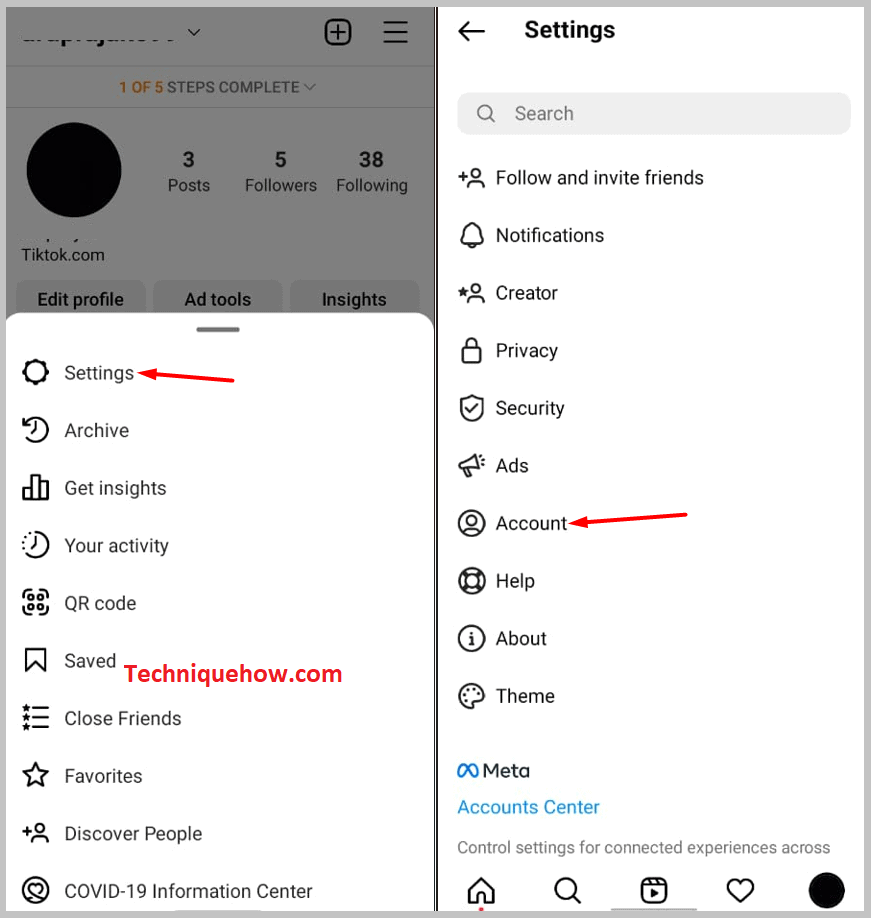
3-р алхам: Зүгээр л доод тал руу гүйлгээд ' Switch-г харах болно. Хувийн акаунт ' сонголт руу очвол, үүн дээр товшино уу.
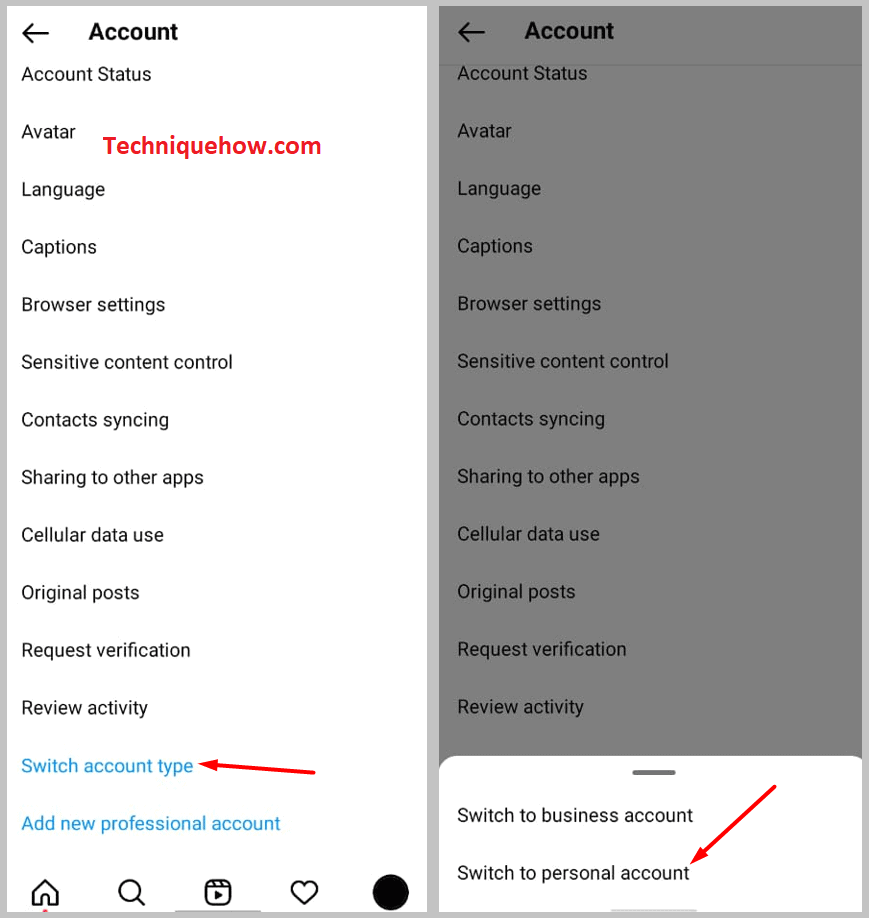
Алхам 4: Одоо ' Буцах ' сонголтыг товшиж баталгаажуулна уу. .

Бүртгэлээ хувийн данс руугаа шилжүүлсний дараа дэлгэцэн дээр ямар ч шошго харагдахгүй.
Мөн_үзнэ үү: WhatsApp дээр хамгийн сүүлд харсан зүйлийг хэрхэн хөлдөөх вэТэмдэглэл: Бизнесээ эргүүлснээр хувийн дансанд данс оруулснаар та зөвхөн бизнесийн дансанд ашиглах боломжтой зарим функцийг алдахаас гадна бизнесийн дансны эрхээ алдах болно. Гэхдээ хэрэв та үүнийг мэддэг бол үүнтэй хамт явж болносонголт.
2. Профайл дэлгэцийн сонголтыг засварлах
Өөр нэг сонголт байгаа бөгөөд энэ нь Instagram-ын дурын профайлаас категорийн шошгыг устгах хамгийн сайн сонголт бөгөөд ингэснээр таны бизнесийн бүртгэл хадгалагдах болно. Энэ нь бизнесийн бүртгэлийн бусад онцлогтой байж болох ба таны профайлаас категорийн шошгыг устгах боломжтой.
Инстаграм дээрх категорийн шошгыг устгахын тулд
1-р алхам: Юуны өмнө Instagram профайл руугаа ороод профайл засах сонголтыг товшино уу.
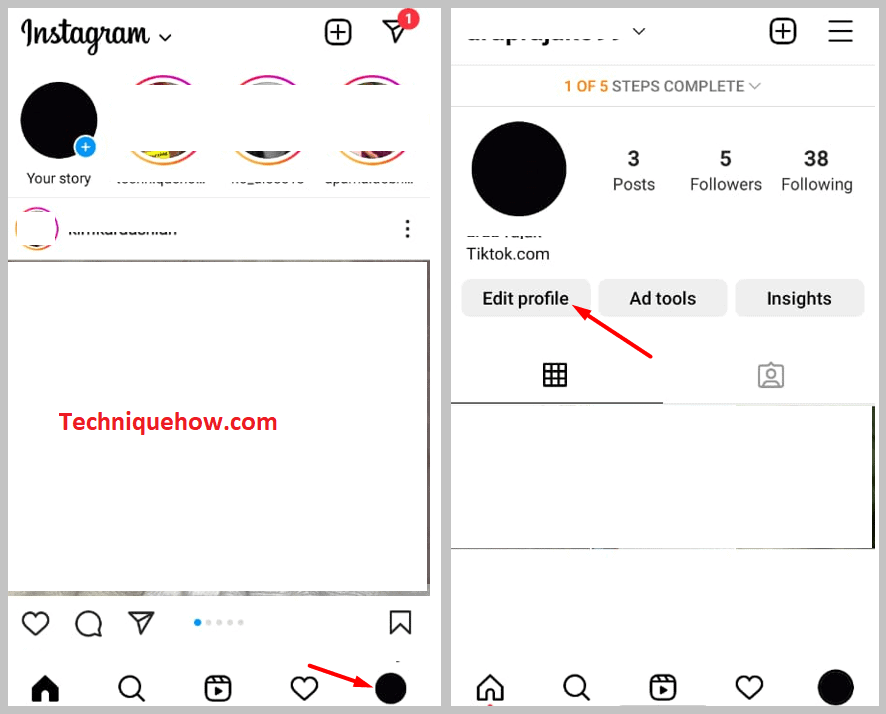
2-р алхам: Дараа нь доош гүйлгээд та ' Профайл дэлгэцийн сонголтууд ' хэсэг.
Мөн_үзнэ үү: Утасны дугаараар IP Tracker - Утсаар хэн нэгний IP-г олох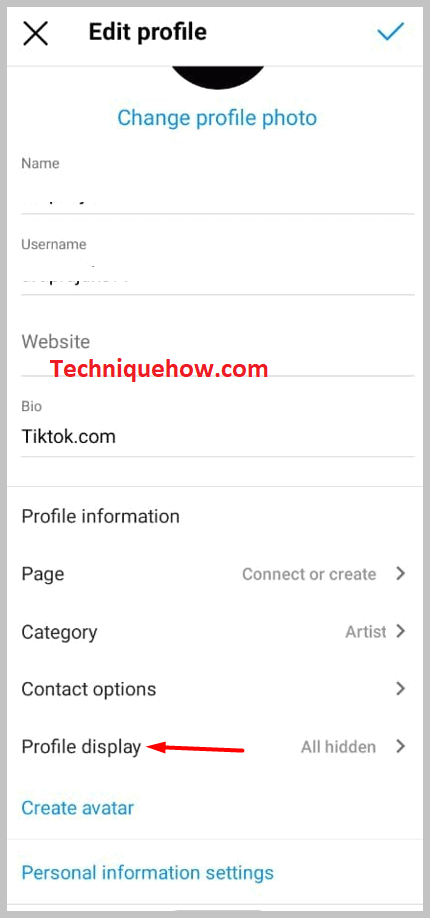
3-р алхам: Одоо зүүн тийш шудар ' Дэлгэцийг унтраана уу. категорийн шошго ' сонголт.
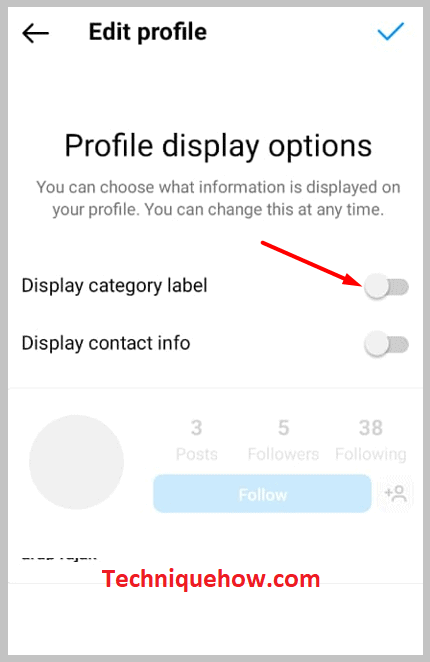
Та үүнийг л хийх хэрэгтэй бөгөөд үүний дараа профайл дээрх таны категорийн шошго харагдахгүй болно.
Тэмдэглэл: Хэрэв та бизнесийн акаунтаас категорийн шошгыг устгахыг хүсвэл энэ функцийг унтраах нь хамгийн сайн сонголт бөгөөд та бизнесийн бүртгэлийн бусад боломжуудыг ашиглах боломжтой болно.
Instagram дээрх категорийн шошгыг хэрхэн өөрчлөх вэ:
Хэрэв та Instagram профайлын категорийн шошгыг өөрчлөхийг хүсвэл алхамууд үнэхээр энгийн. Та өөрийн профайл дээр нэмсэн шошготой байх ёстой бөгөөд хэрэв тохирохгүй бол категорийн шошгыг өөр зүйлээр сольж болно.
Инстаграм дээрх категорийн шошгыг өөрчлөхийн тулд
Алхам 1: Юуны өмнө та профайл руу орох хэрэгтэй' Профайл засах ' товчийг товшино уу.
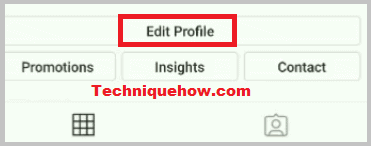
2-р алхам: Одоо доод тал руу гүйлгээд ' Ангилал<2 дээр товшино уу>' сонголт.
3-р алхам: Дараа нь шинэ категори сонгоод тэмдэг дээр дарж хадгална уу.
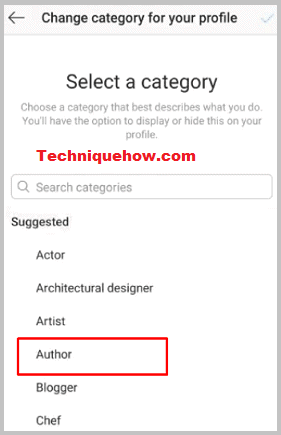
Эцэст нь , профайлыг засах хуудасны тэмдэг дээр товшсоноор энэ категори шинээр солигдсон байна.
Инстаграмын бизнес профайлын ангиллыг өөрчлөхийн тулд үүнийг л хийх хэрэгтэй.
Тэмдэглэл: Та шошгуудыг өөрчлөх боломжтой боловч жагсаасан шошгуудаас тохирох шошгыг сонгох хэрэгтэй. Тиймээс профайлдаа категорийн шошго сонгох эсвэл хүсвэл нуух боломжтой.
